





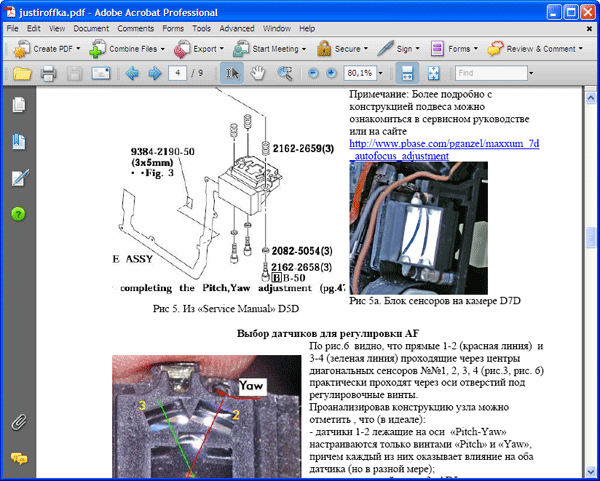




 Рейтинг: 4.5/5.0 (1839 проголосовавших)
Рейтинг: 4.5/5.0 (1839 проголосовавших)Категория: Windows: Редакторы
2013-09-02 автор: Френк
В сети множество инфы какая программа открывает pdf формат. Я лишь хочу остановиться на трех самых эффективных способах, о которых почти не упоминается за исключением первого.
Что я имею в виду самых эффективных. Обычно файлы в pdf форматах – книги, а они часто защищены не только от редактирования, но и копирования.
По существу, эта статья больше подходит для того чтобы узнать какой программой открыть pdf файл чтобы можно было содержимое скопировать, или в случае необходимости изменить (вставить, удалить, исправить и т.д.).
Универсальная программа для открытия всех форматов файлов, включая pdfPDF файлы можно открывать бесплатными программами Acrobat Reader или Foxit reader. Они созданы специально для этих целей, но прежде чем их скачать, хочу представить вам еще одну.
Называется она – STDU Viewer, также бесплатна, на русском языке, но кроме файлов формата pdf – открывает практически все остальные книги или документы, в частности TXT, TIFF, PalmDoc или DjVu.
Она заменит вам сразу несколько остальных, к тому же очень маленькая – всего 2.5 Мб, а качество отличное – проста и легка в использовании.
Вот что ее характеризирует, кроме самого открытия файлов формата PDF
Файл pdf как открыть вы уже знаете, а как же его в случае надобности отредактировать. Такой способ есть, а поможет вам программа ВОРД от создателей виндовс.
Когда на ваш файл PDF нажать правой клавишей мышки, то в открывшемся меню увидите строку «открыть с помощью» – кликните.
Если во всплывающей вкладке ворда не увидите, придется указать его место (при условии что он установлен) нажав в самом низу опцию «выбрать программу… .».
После этого, ворд через несколько секунд (после преобразования) откроет вам содержимое (документа, книги), с которым можно делать все что вздумается.
Какой программой открыть файл pdf файл для копированияЕсть замечательная программа, о которой знают лишь немногие пользователи. Она универсальна и называется “Universal Viewer”.
При ее помощи вы не только сможете открывать и копировать файлы созданные в PDF формате (выделите текст, верху нажмите правка и кликните – копировать), но и просматривать видео, картинки, слушать музыку и блуждать по сети.
Как говориться все в одном. Таких универсальных программ, причем хорошего качества мало, так почему бы не воспользоваться удалив примерно штук двадцать остальных – узконаправленных. Успехов.
September 24, 2013
Зачастую бывает так, что пользователь, скачав файл PDF, не знает о нем ничего. Если на вашем компьютере не стоит какая-нибудь разновидность Linux или Windows 8, в которых утилита для просмотра файлов такого типа есть изначально, то придется немного потрудиться. Сперва разберемся с основами. Не так важно, какая программа открывает файлы PDF! Куда важнее знать о том, что это за файлы, и почему документы такого формата настолько распространены в интернете.
 Дело в том, что с развитием постиндустриального общества сильно возрос объем электронного документооборота. Конечно, в большинстве случаев для этого использовались стандартные пакеты офисных программ, но и тут пользователей ждало разочарование. Так как их создатели не особо торопились делиться друг с другом технологиями, открывая исходный код программ, начались страшные проблемы с совместимостью разных форматов офисных документов. Вот тут-то и появились файлы формата PDF, программа для просмотра которых сейчас должна быть на каждом офисном и домашнем компьютере.
Дело в том, что с развитием постиндустриального общества сильно возрос объем электронного документооборота. Конечно, в большинстве случаев для этого использовались стандартные пакеты офисных программ, но и тут пользователей ждало разочарование. Так как их создатели не особо торопились делиться друг с другом технологиями, открывая исходный код программ, начались страшные проблемы с совместимостью разных форматов офисных документов. Вот тут-то и появились файлы формата PDF, программа для просмотра которых сейчас должна быть на каждом офисном и домашнем компьютере.
Проще говоря, PDF – это формат защищенного документа, который может содержать не только текстовую информацию и картинки, но даже звук и видеофайлы. Не случайно упомянуто слово «защищенный», так как даже примитивный редактор позволит вам задать пароль на открытие файла и запретить копирование его содержимого. Настоящая находка доля компаний, в которых иной документ может стоить намного дороже компьютера, на котором он находится! Но какая программа открывает файлы PDF?
О, беспокоиться об этом не стоит. В настоящее время существует не одна сотня приложений, при помощи которых файлы ПДФ можно не только просматривать, но и редактировать. Наиболее распространенной является Adobe PDF Reader, которая поставляется едва ли не с каждым купленным в последнее время компьютером или ноутбуком. В число ее самых значимых недостатков входит некоторая «тяжеловесность», частично исправленная в последних версиях. Из-за этого большие файлы могут открываться на слабых машинах по нескольку минут.
А какая программа открывает файлы PDF быстро даже на слабых машинах? Для такого случая можно посоветовать использовать приложение PDFMaster. Это быстрая и очень производительная утилита отлично подойдет всем владельцам слабых и устаревших компьютеров. Кроме того, любителям минимализма и нетребовательных приложений можно посоветовать STDU viewer. Этот небольшой и шустрый вьювер имеет предельно спартанский интерфейс и отличную производительность. К сожалению, функционал под стать внешнему виду: никаких серьезных операций с файлами вы произвести не сможете.
Таким образом, вопроса о том, какая программа открывает файлы PDF, перед вами стоять не должно: их разнообразие таково, что любой подберет себе вариант по душе.
 Популярные ответы
Популярные ответы
PDF (Portable Document Format) — кроссплатформенный формат электронных документов, созданный фирмой Adobe Systems с использованием ряда возможностей языка PostScript. В первую очередь предназначен для представления в электронном виде полиграфической продукции, — значительное количество современного профессионального печатного оборудования может обрабатывать PDF непосредственно.
Для просмотра можно использовать официальную бесплатную программу Acrobat Reader или Adobe Acrobat Professional, а также программы сторонних разработчиков, такие как PRIMO PDF, PDF Creator, Foxit Reader, ScanToPDF и некоторые другие менее известные программы. Традиционным способом создания PDF-документов является виртуальный принтер, то есть документ как таковой готовится в своей специализированной программе — графическом или текстовом редакторе, САПР и т.д. а затем экспортируется в .pdf для распространения в электронном виде, передачи в типографию и т.п.
Целью его разработки явилась необходимость обеспечения пользователей простым и надежным форматом для обмена и просмотра электронных документов независимо от создающих их приложений, то есть основным инструментом для «безбумажного офиса».
Для сокращения размеров файла PDF поддерживает следующие промышленные стандарты сжатия информации: JPEG, CCITT, RLE и LZW (они поддерживаются языком PostScript 2-го уровня). JPEG позволяет сжимать цветные и монохромные растровые изображения до 10 раз. LZW-компрессия позволяет сжимать текст и графику до 2 раз. Результатом этих сжатий являются двоичные данные, которые потом кодируются стандартом ASCII85 в 7-битное представление.
PDF файл сохраняет все шрифты, цвета и структуру исходного документа независимо от программного обеспечения и аппаратных средств. Таким образом, PDF документ будет всегда идентичен оригиналу — он будет выглядеть и печататься как оригинальный документ.
PDF документ содержит одну или более страниц. Каждая страница может содержать любые компоненты электронного издания: текст, графику и иллюстрации, анимацию и видео и аудио информацию в аппаратно-независимом формате, в виде, так называемого, страничного описания (page description). PDF-документ может также содержать информацию, обеспечивающую навигацию в гипертекстовом электронном документе.
PDF предоставляет пользователю много возможностей, включая создание гиперссылок (как внутри документа, так и на внешние URL). Программа просмотра PDF снабжена возможностями поиска слов в тексте, хотя поиск между документами проблематичен. Поддерживаются аннотации и принтеры. Существует даже возможность воспрепятствовать распечатке или иному использованию документа пользователем способами, которые не одобрены создателем документа.
Список программ для работы с PDF
Просмотрщики
Создание PDF
Дополнительная информация:
By Admin | 17.11.2013
Бывает так что вам по почте прислали книгу или вы скачали в Интернете журнал и не можете его открыть и посмотреть, а файл имеет расширения PDF и у вас на компьютере оказывается не установлена программа для открытия файла PDF.
Сейчас мы разберём какими популярными программами можно открыть PDF файл. а также я дам ссылку на скачивания этих программ.
Чем открыть PDFИ так я вам порекомендую две самых популярней программы, таких как: Adobe Reader и STDU Viewer. Давайте разберем эти две программы по порядку.
Если вы не знаете, как установить Adobe Reader на свой компьютер тогда вам нужно для начала прочитать пошаговую инструкцию как установить Adobe Reader.
Программа Adobe Reader – бесплатная, но ее минус состоит в том что она занимает 40 мегабайт и немного дольше запускается чем STDU Viewer.
Если вы не знаете, как установить STDU Viewer на свой компьютер тогда вам нужно для начала прочитать пошаговую инструкцию как установить STDU Viewer.
Программа STDU Viewer – бесплатная. Одной особенностью программы есть то что она занимает около 3 мегабайт и она быстрая и ещё она открывает DjVu файлы.
Все эти две программы полностью бесплатные. Можно этот список и продолжить другими программами, но я не вижу смысла рассматривать остальные программы для открытия файла PDF, так как эти две программы STDU Viewer и Adobe Reader имеют все функции для работы с файлом и они самые популярные .
Я лично использую программу STDU Viewer – потому что она очень простая в использовании и шустрая.
Процесс установки Adobe Reader и STDU Viewer стандартный, так что сложного ничего не будет.
Так же хочу сказать что на операционной системе Windows 8 — не нужно использовать дополнительные программы для открытия файла PDF, так как у нее есть своя встроенная программа для открытия подобных файлов.
Если остались какие-то вопросы. Задавайте их в комментариях.
Вас может это заинтересовать:Объявления:
Когда пользователь только установил операционную систему Windows, один из следующих вопросов, который его интересует: «какая программа открывает файлы pdf ?» На него и ответим в этой статье.
Программа для работы с PDF документами Adobe Reader является самой популярной среди аналогичных приложений. И не удивительно – ведь именно компании Adobe принадлежит разработка pdf-формата, поэтому соответствующее программное обеспечение считается официальным.
Однако существует мнение пользователей, что из-за большого объема программы для работы с pdf Adobe Reader запускается не так быстро, как, например, Foxit Reader – более компактная программа, позволяющая просматривать и выводить на печать документы формата PDF.
С помощью Foxit Reader можно выделять текст и копировать его буфер обмена. Более того, легко можно вести поиск необходимых фраз в тексте. Достаточно удобна и предоставленная Foxit Reader возможность работать сразу с несколькими файлами, открытыми в одном окне. Переключение с одного на другой pdf -документ осуществляется кнопкой « Tab ». Набор кнопок быстрого доступа к различным возможностям программы и их расположение может указывать сам пользователь.Один из инструментов Foxit Reader Snapshot позволяет выделять необходимые участки текста, чтобы копировать их в буфер или создавать скриншоты.
Программа Foxit Reader – это достаточно востребованный софт, недавно вошедший в список двадцати программ-лидеров среди бесплатного ПО.
А если всё-таки вам нужен Adobe Reader. то скачать программу для открытия pdf-файлов можно по ссылке: http://get.adobe.com/uk/reader/ (не забудьте добавить наш сайт в закладки, прежде, чем вы покинете эту страницу)
Сегодняшняя статья, как вы уже поняли, будет посвящена файлам с расширением .pdf. Этот формат файла существует уже достаточно давно, еще с 1993 года.
А создателем этого файла является все та же кампания Adobe Systems.
Какой программой открыть pdf файл
С каждым днем, этот формат набирает обороты и становится все популярнее, именно поэтому сегодня я расскажу Какой программой открыть pdf файл .
Есть несколько вариантов для открытия этого файла, это стандартная программа Adobe Reader и уже всем известная программа STDU Viewer .
Открытие pdf при помощи Adobe ReaderДля начала скачаем программу с официального сайта программы: СКАЧАТЬ .
После установки программы, все файлы, которые имеют формат pdf, будут автоматически открываться программой Adobe Reader. Но если все-таки этого не произошло, тогда сделаем пару простых шагов.
Ищем нужный файл и нажимаем на нем Правой Кнопкой Мыши -> выбираем пункт Открыть с помощью -> Выбрать программу .
Основной программой для открытия файлов этого формата является Adobe Reader (или в более ранней версии Adobe Acrobat) от Adobe Systems. Программу можно скачать бесплатно с официального сайта производителя. Однако следует учесть, что сервис конвертирования предоставляется компанией на возмездной основе и работает онлайн. Чтобы воспользоваться этим сервисом, скачайте с официального сайта Adobe пакет установки Adobe Reader, распакуйте его на свой компьютер, подтвердите принятие лицензионного соглашения и откройте необходимый вам документ, кликнув по иконке «Открыть» в главном окне программы или выбрав одноименный пункт в меню «Файл».
После установки программы на компьютер все файлы формата .pdf, хранящиеся на жестком диске, автоматически приобретут иконку Adobe Reader как программы для открытия файлов этого формата по умолчанию. Такие файлы будут автоматически открываться в этой программе по двойному щелчку на название файла в папке.
Для прочтения файлов .pdf установки Adobe Reader будет достаточно. Впрочем, можно обойтись и без установки этой программы, если на вашем компьютере уже имеются такие программы, как Corel Paint Shop Pro, Reader или PDF Editor от Foxit и др. Просмотреть документы этого формата можно также в обычных вьюверах, таких как ACD Systems Canvas, PDF Viewer и т.д.
Назначение формата pdfДокумент может быть создан в основной программе, при этом нередко встречается ситуация, когда он, сделанный в одной версии редактора и перенесенный в другую, мог потерять или исказить информацию о разметке. Например, при открытии файла презентации, созданного в MS Power Point 2007, аналогичной программой версии 2003 года, встроенные в него текстовые и графические объекты могут оказаться смещены относительно друг друга. В этом случае смысл всей графической композиции будет утрачен. При этом этот же файл в версии Power Point для Windows 95 не откроется вовсе. Аналогичная проблема распространяется на любые другие программы, которые позволяют комбинировать информацию в графическом и текстовом представлении.
Когда появляется необходимость передачи точного графического «оттиска» документа, его конвертируют в формат .pdf. При этом важно помнить, что вся исходная информация при таком конвертировании преобразуется в графический формат. Изменить подобный документ в исходном редакторе будет невозможно, т.к. этот формат не сохраняет ни текстовой информации, ни информации, представленной в виде векторной графики.
Следует отметить, что формат .pdf чувствителен к типу шрифта. Так, чтобы файл, конвертируемый в этот формат, получился минимального объема без потери информации о разметке, необходимо использовать в исходном документе шрифты Times, Courier, Helvetica (обычный, полужирный или курсив/наклонный), а также Symbol или Zapf Dingbats. Если в исходном документе использованы другие шрифты, при конвертировании они будут автоматически преобразованы в один из указанных, что может повлечь изменение размера конечного файла, а также искажение информации.
Таким образом, основное назначение формата .pdf состоит в том, чтобы иметь возможность переносить документы, созданные с сочетанием текстовых и графических объектов, из исходной программы-редактора на другие устройства или в программы других версий без изменения в их графическом представлении.
Бесплатный архиватор с высокой степенью сжатия. Поддерживает ZIP, 7z, RAR, CAB, ARJ, GZIP, BZIP2, TAR, CPIO, DEB, RPM и др. архивы. Формат 7z по словам разработчиков имеет степень сжатия на 10-50 % выше, чем у WinZip. Высокая скорость. 968 Kb.
2. Файлы электронных книг в формате DjVuSTDU Viewer 1.5.270 - компактная программа для чтения электронных документов (книг). Поддерживает форматы DjVu, PDF и TIFF.
Для чтения нескольких книг предусмотрены отдельные вкладки с возможностью поиска по каждой из них, а система закладок позволяет вернуться к последней прочитанной странице в любой момент времени. Кроме просмотра, возможна распечатка документа. Интерфейс - многоязычный. Программа STDU viewer бесплатна в случае некоммерческого использования. Размер архива - 1,53Mb
WinDjView (WinDjVu) - это быстрая и компактная программа для просмотра файлов формата DjVu под Windows с режимом непрерывной прокрутки и расширенными возможности печати. Она основана на свободно распространяемой библиотеке DjVuLibre. Формат DjVu позволяет сохранять документы и картинки с высоким качеством в файлы малого размера.
Возможности Windjview для Windows:
Программа для просмотра PDF-файлов. Программа Adobe Reader является безусловным лидером среди приложений для чтения PDF документов. Популярность объясняется очень просто - разработка формата pdf принадлежит компании Adobe, соответственно программное обеспечение, в частности Adobe Reader, принято считать официальным. 24,7 Mb.
STDU Viewer 1.5.270 - компактная программа для чтения электронных документов (книг). Поддерживает форматы DjVu, PDF и TIFF.
4. Файлы в формате MS Office (DOC, XLS, DOCX, XLSX и др.)